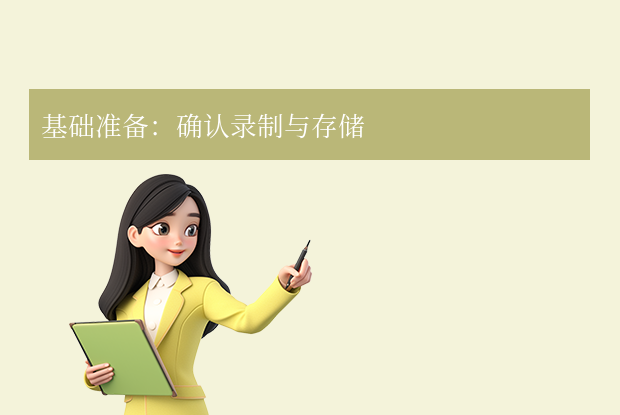格式化内存卡是行车记录仪维护的核心操作,能有效解决卡顿、无法录制、频繁重启等故障。那么行车记录仪内存卡怎么格式化呢?以下是系统化的操作方法和避坑指南。
一、格式化前的关键准备
备份重要数据
连接手机APP导出紧急视频(70迈/盯盯拍等支持Wi-Fi直连)
通过读卡器将卡内
/Event、/Locked文件夹复制到电脑
检查存储卡状态
排除物理损坏:观察金手指是否氧化、卡身有无裂痕
验证健康度:用 CrystalDiskInfo 工具查看“健康状态”和“已用寿命”
禁忌:若电脑提示“需要格式化”或显示0字节,切勿直接格式化!先尝试数据恢复(参见上篇指南)
二、3种主流格式化方法详解
✅ 方法1:行车记录仪本体格式化(推荐首选)
优势:自动创建专属文件夹结构,兼容性100%
操作流程:
开机状态下进入 【设置】→【存储管理】(不同品牌路径类似)
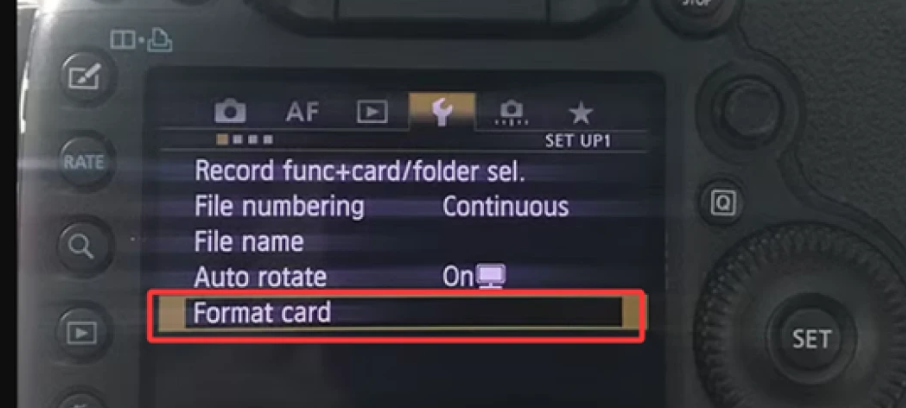
选择 【格式化SD卡】 → 确认执行
等待进度条完成(约1~3分钟),记录仪自动重启
注意:
海康威视/凌度等品牌需输入安全密码(默认123456或000000)
70迈/360记录仪在APP内可远程触发格式化
💻 方法2:电脑端格式化(需严格遵循参数)
适用场景:记录仪无法操作/批量处理多张卡
操作流程:
取出TF卡 → 用读卡器连接电脑
右键点击存储卡盘符 → 选择 【格式化】
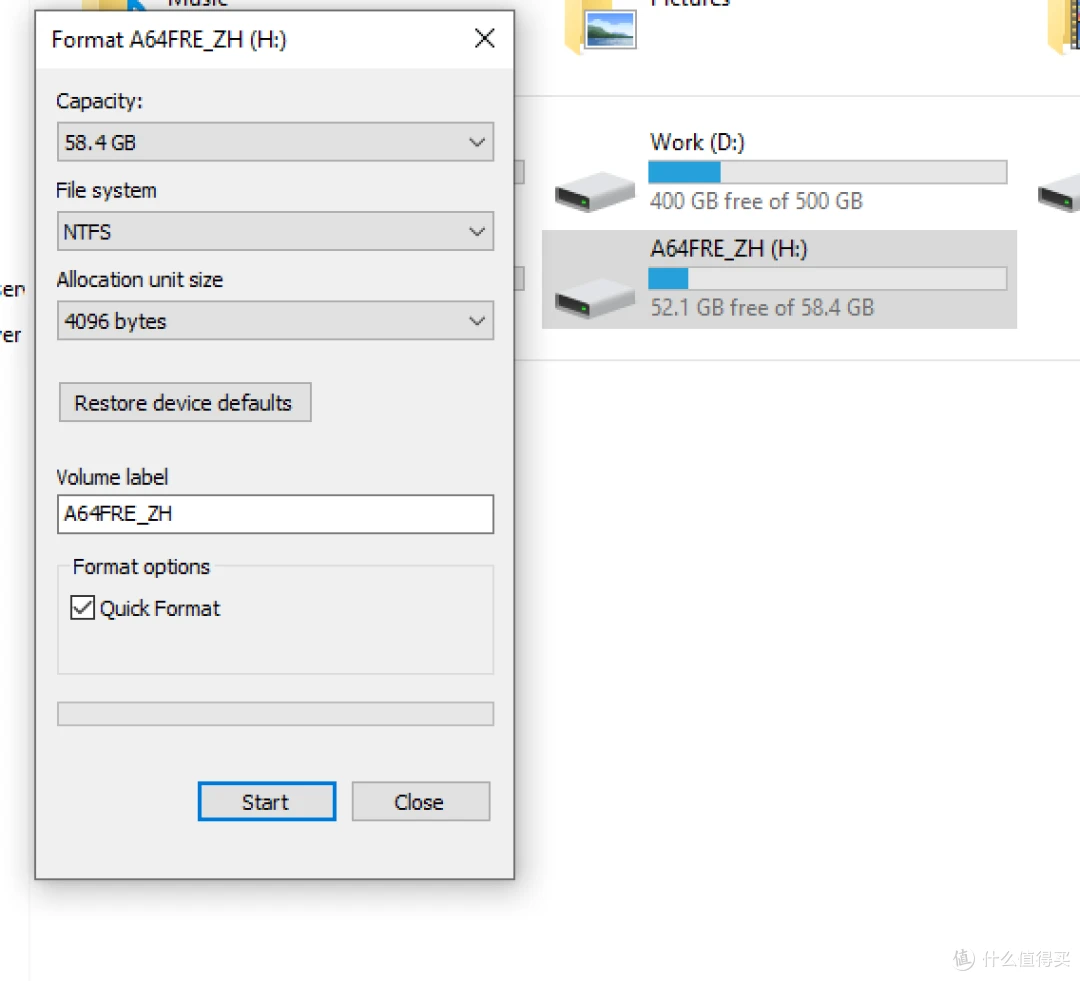
关键参数设置:
文件系统:exFAT(64GB以上卡必选)
分配单元大小:32KB(平衡速度与空间利用率)
取消勾选 【快速格式化】(深度修复坏块)
点击【开始】→ 完成后弹出存储卡
⚡ 避坑指南:
严禁使用NTFS格式(导致记录仪不识别)
Mac用户需用 磁盘工具 选择“MS-DOS(FAT)”格式(32GB以下卡)
📱 方法3:手机APP格式化(新型记录仪专属)
支持型号:
70迈(A400/A500系列)
盯盯拍(Mini5/X5 Pro)
VIOFO(A129 Plus)
APP连接记录仪 → 设备设置
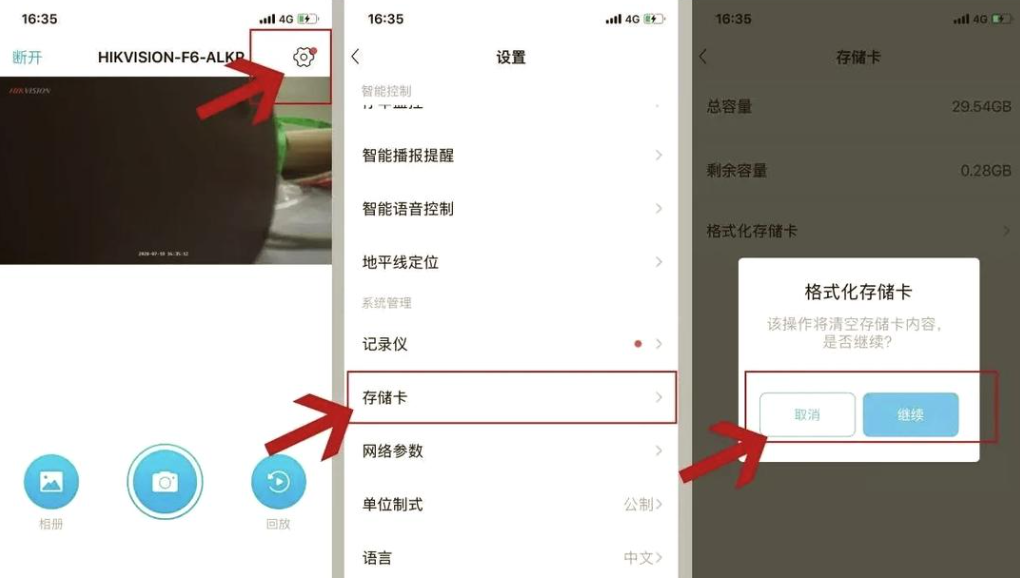
存储卡管理 → 格式化
三、必须警惕的格式化陷阱
| 错误操作 | 后果 | 正确方案 |
|---|---|---|
| 在安卓手机格式化 | 默认转为FAT32格式 | 仅用记录仪或电脑exFAT格式化 |
| 快速格式化 | 无法修复逻辑坏道 | 每月1次完全格式化 |
| 满卡后才格式化 | 加剧卡寿命衰减 | 剩余空间≤20%时立即格式化 |
| 电脑删除分区 | 记录仪无法创建新文件 | 用DiskGenius重建FAT32/exFAT分区 |
四、高阶维护:延长存储卡寿命技巧
格式化频率科学计划
普通卡:每月1次完全格式化
高耐久卡(如闪迪High Endurance):每2个月1次
专用工具深度维护
使用 SD Card Formatter(存储卡协会官方工具)执行 【Overwrite Format】
利用 H2testw 进行写满校验(检测扩容卡/坏块)
循环录制优化设置
- 视频分段:3分钟 → 减少碎片 分辨率:2K→1080P(128GB以下卡) → 降低写入压力 G-Sensor灵敏度:调至中档 → 减少紧急文件占位
五、紧急情况处理方案
场景1:格式化后记录仪仍提示“卡错误”
执行 chkdsk X: /f 命令修复(X为盘符)
更换三星PRO Endurance/闪迪MAX Endurance专用卡
场景2:电脑无法识别存储卡
用 DiskGenius → 【工具】→ 【清除扇区数据】(填零初始化)
物理修复:橡皮擦擦拭金手指,酒精清洁触点
终极建议
以上就是行车记录仪内存卡怎么格式化的全部介绍了,行车记录仪存储卡是电子证据的生命线,遵循“三要三不要”原则:
要定期完全格式化 → 不要依赖快速格式化
要选用高耐久专用卡 → 不要用普通手机TF卡
要在记录仪本体操作 → 不要用手机/相机格式化
定期维护存储卡,等于为行车安全加装“数据保险”。格式化虽简单,细节决定存亡!


 技术电话:17306009113
技术电话:17306009113 工作时间:08:30-22:00
工作时间:08:30-22:00 常见问题>>
常见问题>> 转转大师数据恢复软件
转转大师数据恢复软件
 微软office中国区合作伙伴
微软office中国区合作伙伴
 微信
微信 微信
微信 QQ
QQ QQ
QQ QQ空间
QQ空间 QQ空间
QQ空间 微博
微博 微博
微博
 免费下载
免费下载